我们在使用CAD的时候,可以设置多段线的宽度,这样就可以绘制此宽度的多段线,但是CAD如何设置好多段线的宽度呢?设置是必学的一部分,本次教程就来为大家介绍这个设置的使用方法。
方法一
第1步
打开CAD点击【绘图】选项,如图所示。
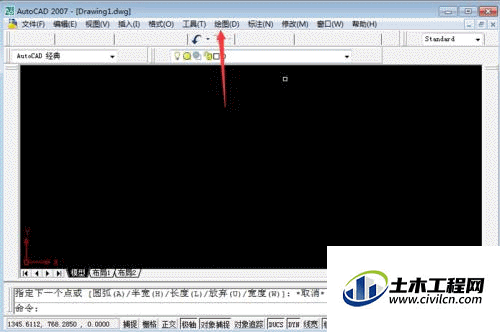
第2步
然后弹出来的选项,点击【多段线】选项,如图所示。
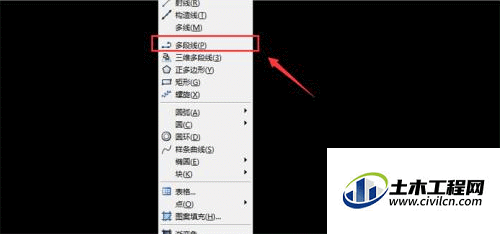
第3步
然后可以直接画出多段线,可以输入W,按回车按键,如图所示。
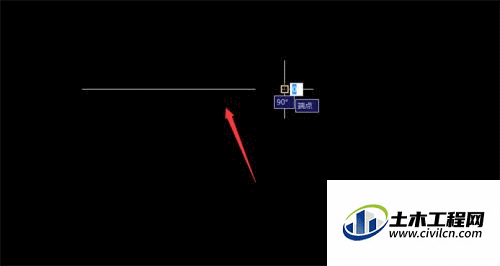
第4步
我们输入起点宽度,按回车按键,在输入终点宽度,按回车按键,如图所示。
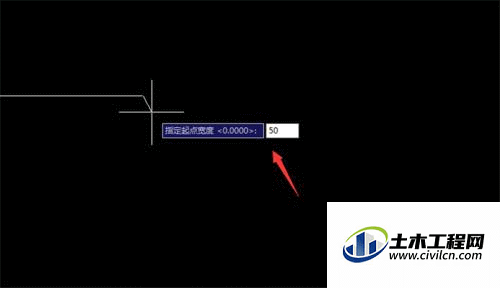
第5步
然后就可以绘制此宽度的多段线,如图所示。
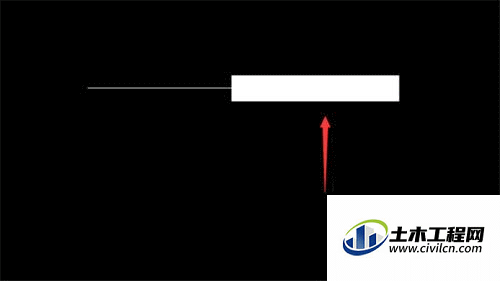
方法二
第1步
我们选中多段线,鼠标右键点击一下,如图所示。
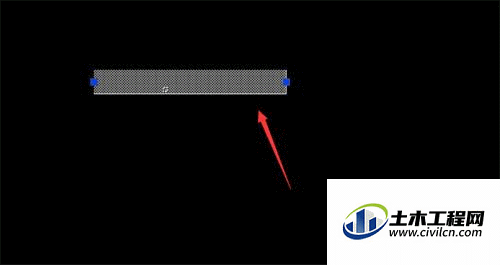
第2步
弹出来的选项,点击【特性】,如图所示。
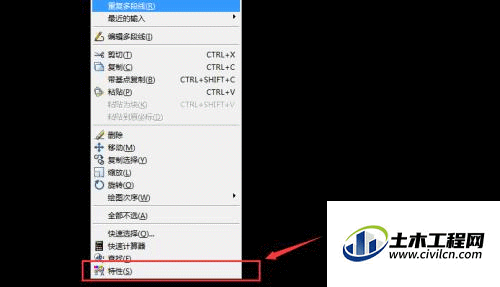
第3步
然后在弹出来的窗口,选择一个线宽,如图所示。
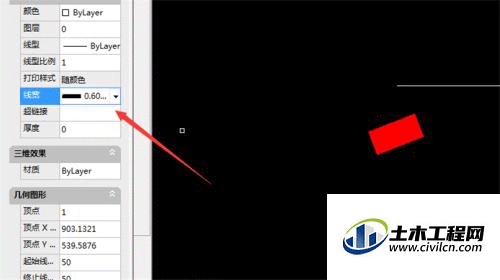
第4步
最后就可以用设置的线宽绘制多段线,如图所示。
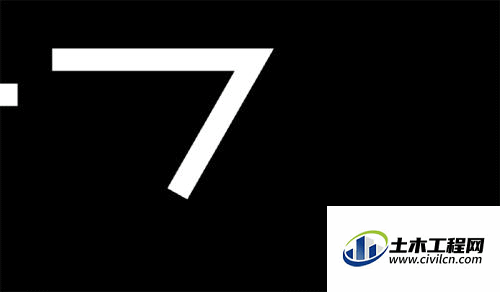
总结
第1步
方法一
1、打开CAD点击【绘图】选项
2、点击【多段线】选项
3、可以直接画出多段线,可以输入W,按回车按键
4、输入起点宽度,按回车按键,在输入终点宽度,按回车按键
5、就可以绘制此宽度的多段线
方法二
1、选中多段线,鼠标右键点击一下
2、弹出来的选项,点击【特性】
3、弹出来的窗口,选择一个线宽
4、最后就可以用设置的线宽绘制多段线
